
マクロは大幅な業務効率化が実現できるため、Excel VBAが出来る方は今でも重宝されます。
VBAは他のプログラミング言語より分かりやすく、開発環境もMicrosoft Excelがインストールされていれば簡単にマクロの開発が可能です。
VBAの習得は独学でも可能ですが、「エラー・バグの発生」や「自分やりたい事をどうやってVBAで書くのか分からない」など途中で挫折を経験した方もいるのではないでしょうか。
そこで、プログラミングスクールや書籍・教材などを検討しますが「お金をあまりかけたくない、教材や本は買ったけど続かなかった」という方のためにUdemyの動画講座がおすすめです。
Udemyの動画講座は自分に合ったレベルの動画を選択して質問もできるので、数あるVBA講座の中から厳選した講座を紹介していきます。
・VBAを独学で勉強してきたが、途中で挫折してしまった方
・あまりお金をかけずにVBAを習得したい方
・自分のレベルに合ったVBA学習をスキマ時間にしたい方
<入門編>
・Excel VBA[第0弾]ゲームでわかる、マクロVBAプログラミング超入門~作りながら「楽しい!」を実感する2時間講義
・ Excel VBA[第1弾](超入門)エクセルが自動で仕事する!マクロの魔法 文系・非IT職もできるプログラミング
<初級~中級編>
・Excel VBA[第2弾](脱・入門編)請求書を1クリックで出力するマクロを作成!文系・非IT職もできるプログラミング
<中級編>
・Excel VBA[第3弾](実用マクロ入門編)受注データを5秒で入力できるユーザーフォーム作成 VBAプログラミング
<中級~上級編>
・Excel VBA[第4弾]大量ブック・大量シート操作編!50個のExcelブックを一気にデータ収集するマクロ3時間講義
<上級編>
・Excel VBA[第5弾]ファイル出力マクロ編!ブックをシート別に分割して自動出力。CSVやPDF出力、印刷も自動化!
<VBAエキスパート認定への道>
・Excel VBA エキスパート認定への道 ~マクロ初心者から資格試験レベルへ &7つの自動化 マクロ を作る15時間
Udemyのメリットとデメリット
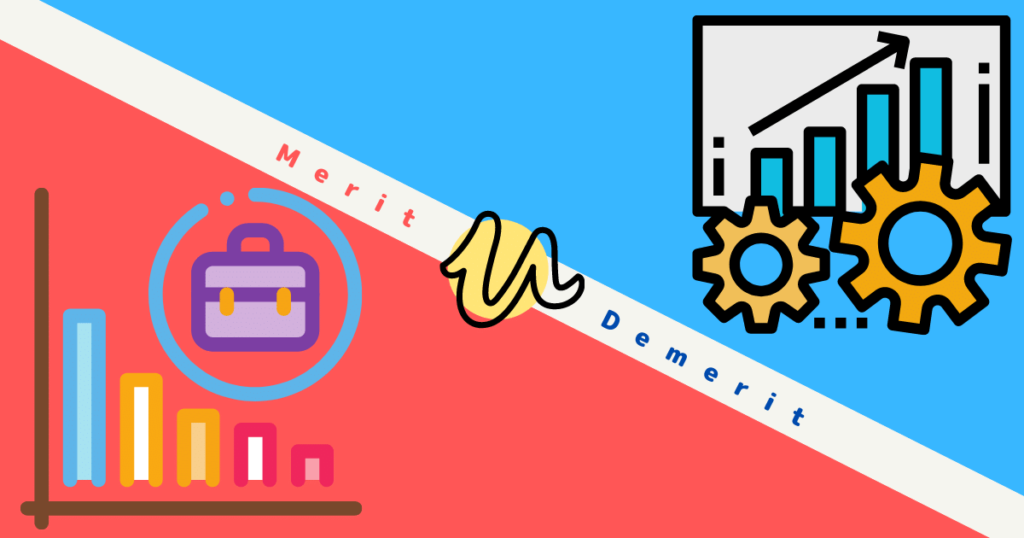
Udemyは2010年にアメリカで設立されたオンライン動画学習プラットフォームであり、日本ではベネッセと事業パートナー契約を結んでいます。
➀講座数15万件以上の中から自分にあった講師の動画を選んで視聴できる
➁購入した動画は無期限でオフライン視聴もできるので、自分の好きな時間に学習できる
③講座の中で分からない点があれば、講師へ質問ができる
④30日返金保証がある
➀講座数が多いため、どれを選んだらいいのか分からない
➁動画学習のため「対面で学びたい・会話しながら勉強したい」という方には不向き
UdemyでExcel VBAを習得できるのか?
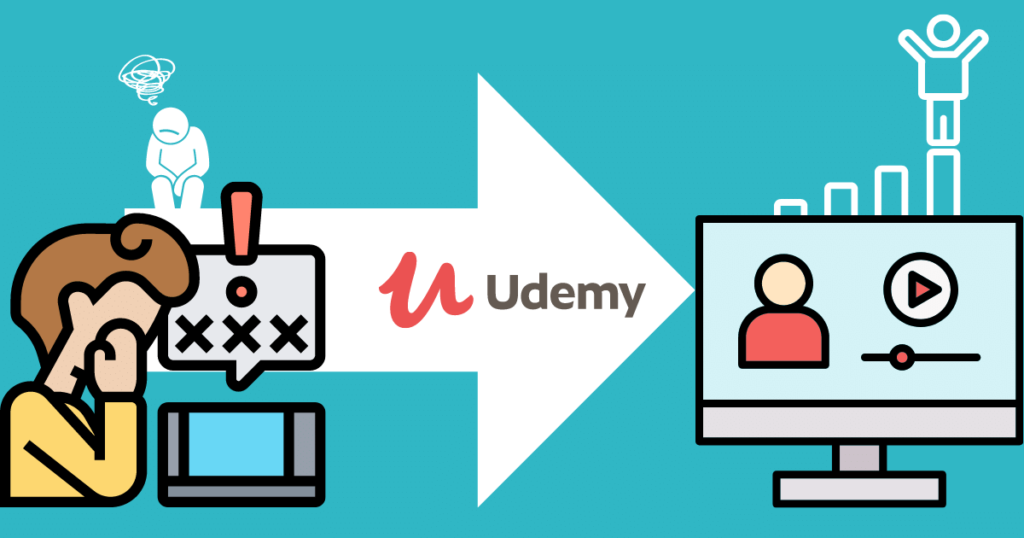
➀モチベーションが上がらない
➡すぐ仕事に使えるマクロが学べ、レビューで仲間の意見が見える
➁そもそも何から勉強を始めたらいいのか分からない
➡レベル別で講座があり、気軽に学べるので完全未経験からでもマクロが作れる
③本や資料を買っても、結局分からない所でつまずく
➡動画なので理解しやすく、分かりにくい所は繰り返し教えてくれる
④関数が出てきても何に使えるのかよく分からない
➡関数ごとに理解して使える例題があり、明確に使い分けができる
⑤前に勉強した所でも忘れてしまい調べ直す時間ばかり掛かり、結局嫌になる
➡ つまずく所は何度でも説明してくれるので、いつの間にかポイントが身につく
書籍などで挫折した方でも、Udemyを利用すればVBAを習得できる可能性は高くなります。
UdemyでExcel VBAに関する講座は2820件(2021年8月時点)もあります。
その中で、自分に合った講座や講師を見つけることは大変です。
そこで、オススメなのが「エクセル兄さん(たてばやし淳)」のExcel VBA講座です。
エクセル兄さん(たてばやし淳)の講座は6949件(2021年8月時点)ありますが、Excel VBA講座はどれも分かりやすい講座ばかりで、上記のUdemyで習得できる理由が揃っています。
受講生レビューも高評価ばかりでオススメの講座となっています。
超初心者から上級者まで、その人に合った講座が用意されているので紹介していきます。
<おすすめ講座7選>
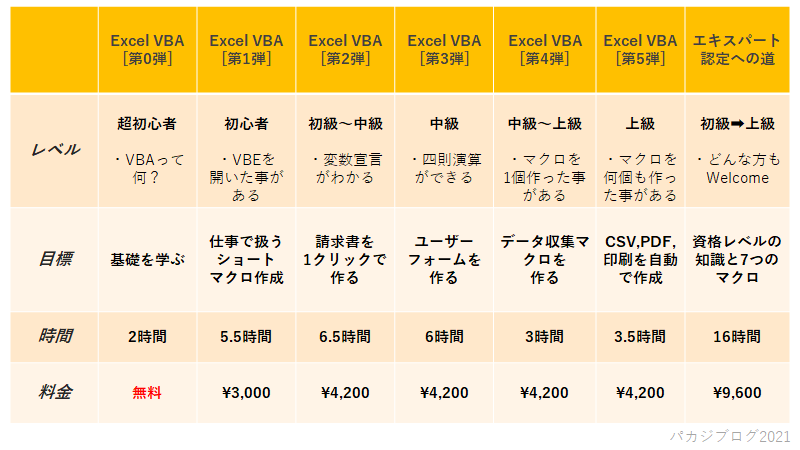
VBA講座 入門編
Excel VBA[第0弾]ゲームでわかる、マクロVBAプログラミング超入門~作りながら「楽しい!」を実感する2時間講義
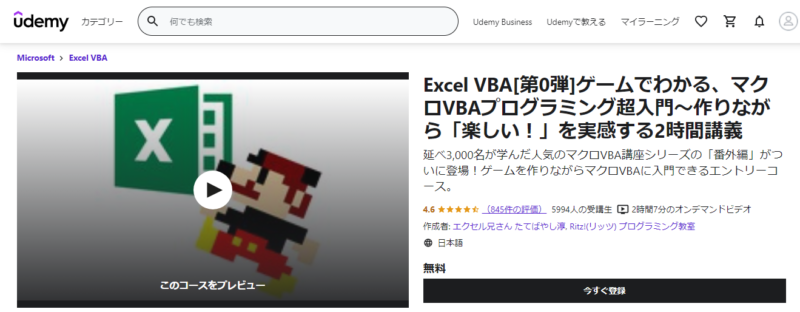
エクセル兄さんこと、たてばやし淳さんが講師を務める入門編VBA講座です。
Excel VBAやマクロのことが全く分からない超初心者の方を対象にVBAの始め方からFor文までをゲームを題材に教えてくれます。無料で基礎をしっかり学ぶことができます。
| 対象 | 超初心者 ・VBAやマクロを初めて触る方 ・VBAのモチベーションが上がらない方 |
| コース内容 | ・マクロ(VBA)の基本を学習 ・セルの値や書式を操作する「Rangeオブジェクト」 ・条件によって処理を変化させる「IF文」 ・同じ処理は1つにまとめて再利用する「サブルーチン化」 ・繰り返しの処理を自動化する「For文」 ・エラー対策をする「On Error GoTo」 |
| 目標 | 基礎をしっかり学ぶ |
| 講座時間 | 2時間 |
| 料金 | 無料 |
Excel VBA[第1弾](超入門)エクセルが自動で仕事する!マクロの魔法 文系・非IT職もできるプログラミング
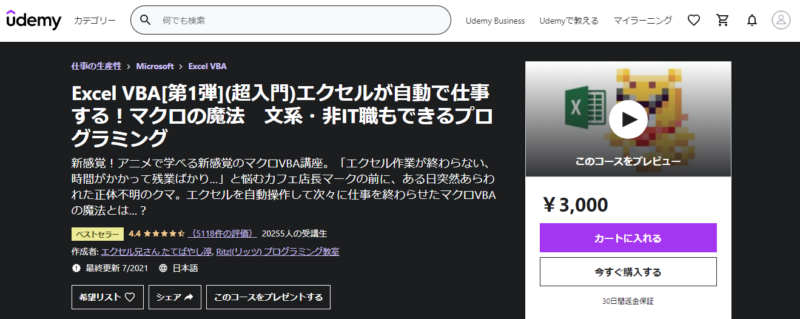
Excel VBA初心者の方を対象にVBEの使い方から記述の方法まで分かりやすく解説されています。特に「すぐに仕事で使えるショートマクロ」を使えるように教えてくれるのが特徴です。
| 対象 | 初心者(開発タブやVBEを開いた事がある) ・基本的なVBAの記述方法がしたい方 ・「様」や「さん」を一発で削除するショートマクロなどを作りたい方 |
| コース内容 | ・マクロの記録 ・VBAの記述入門(MsgBox関数) ・VBAの基本(オブジェクトとプロパティ、四則演算、文字列の扱いなど) ・VBEの扱い方(モジュール、コメントブロック、Option Explicit、各種デバッグ機能) ・変数(Integer型、String型、Variant型) ・VBA関数(MsgBox関数、Replace関数、DateAdd関数) |
| 目標 | 「仕事で使えるショートマクロ」を使えるようになる |
| 講座時間 | 5.5時間 |
| 料金 | \3,000 |
VBA講座 初級~中級編
Excel VBA[第2弾](脱・入門編)請求書を1クリックで出力するマクロを作成!文系・非IT職もできるプログラミング
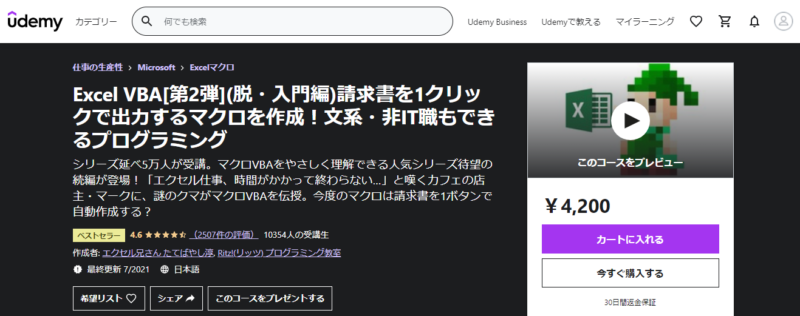
VBAに少し慣れてきた方向けに、VBAで最終行を取得・ファイルを開くなどを習得できる講座です。最終的に「請求書を1ボタンで作成するマクロを作る」ということを目標としています。
| 対象 | 初級~中級者(変数宣言や代入をしたことがある) ・IF文やFor~Next文を使いたい方 ・最終行の取得を学びたい方 |
| コース内容 | 第0章 全体像の把握(マクロの流れを整理する) 第0.5章 復習編(マクロ・VBAの基礎を振り返る) VBE、モジュール、プロシージャ、オブジェクトとプロパティ コメントブロック、Option Explicit、各種デバッグ機能など 変数(Integer型、String型、Variant型) 第1章 Rangeオブジェクト 第2章 条件分岐(If、if〜Else、If〜ElseIf) 第3章 行番号を取得し、変数に格納する 第4章 繰り返し(For、Do While、Do Until) 第4.5章 最終行を取得する2種類の方法(Endモード、.Row、Cellsなど) 第5章 ワークシートの扱い(Worksheets) |
| 目標 | 「請求書を1ボタンで作成するマクロを作る」 |
| 講座時間 | 6.5時間 |
| 料金 | \4,200 |
VBA講座 中級編
Excel VBA[第3弾](実用マクロ入門編)受注データを5秒で入力できるユーザーフォーム作成 VBAプログラミング
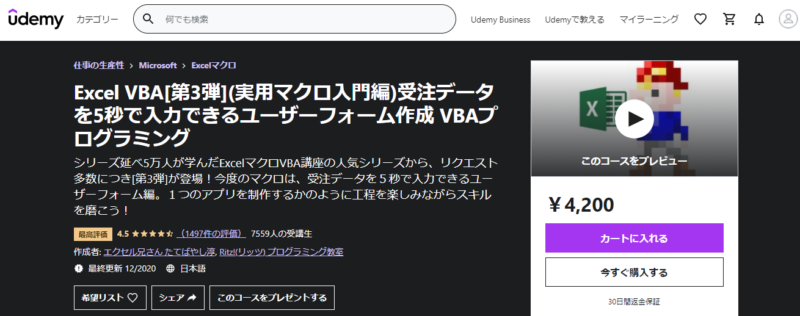
Udemyの「Excel VBA[第1弾](超入門)」をある程度理解した方でユーザーフォームを中心にマクロを作りたい方向けの講座です。[第1弾]を受講していなくてもVBAで代入や四則演算ができる知識があれば1からマクロを作れるようになります。
この講座でユーザーフォームを使って「まるで1つのアプリ制作」みたいにマクロを作成することができます。
| 対象 | 中級者(四則演算をしたことがある) ・ユーザーフォームを使ったマクロを作成したい方 |
| コース内容 | 第0章 マクロを作る前に全体を把握しよう 第1章 ユーザーフォームの作成と、その基礎を学ぼう 第2章 フォームの入力データを、Excelに自動転機させよう 第3章 日時やIDを自動入力させたり、ComboBoxを追加しよう 第4章 フォームが金額を自動計算!&マクロからVLOOKUP関数を呼び出そう 第5章 マウスだけでサクサクと高速入力!「スピンボタン」の導入と活用方法 第6章 発展編!これまでの応用で、「更新フォーム」を作ってみよう 【ボーナスレクチャー】 |
| 目標 | ユーザーフォームで「まるで1つのアプリ制作」みたいにマクロ作成 |
| 講座時間 | 6時間 |
| 料金 | \4,200 |
VBA講座 中級~上級編
Excel VBA[第4弾]大量ブック・大量シート操作編!50個のExcelブックを一気にデータ収集するマクロ3時間講義
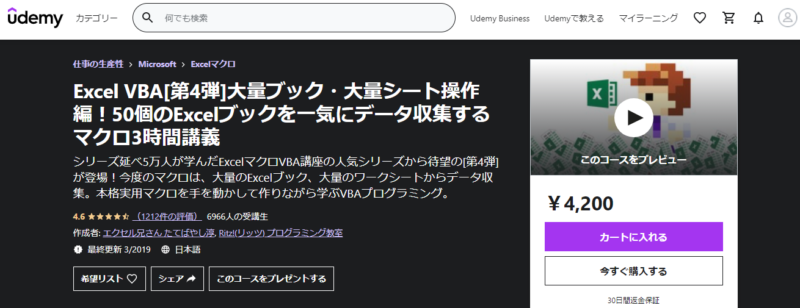
大量のExcelブック、大量のワークシートからデータ収集したい方に最適な講座です。
課題ファイルをダウンロードして課題を元に学習していきます。
配列も使用するので中級者~上級者向けとなっていると思いますが、分かりやすく解説されています。
| 対象 | 中級~上級者 ・大量のワークシートから1つのExcelシートにデータ収集するマクロを作ってみたい方 ・VBAを利用してブックを開く、データを取り出すなど操作方法を学習したい方 |
| コース内容 | 【必読】課題ファイルダウンロードのご案内 第1章 シートからシートへ転記する!Worksheetオブジェクト間のやりとり方法 第2章 何度も出てくる記述は省略してラクに!While構文、Worksheet変数でもっと効率的に 第3章 全てのシートからデータを抽出しよう!ループ処理で次々にシートを処理する! 第4章 ブックを開いて操作しよう!ブックを開く/Workbook変数に格納して操作! 第5章 複数ブックを次々に開いて操作しよう!複数ブックを開く/配列の活用 第6章 いよいよ完成へ!50個のブックでも一気にデータを収集!複数ブックから次々にデータを転記する方法 【ボーナスレクチャー】 |
| 目標 | 「50個のExcelブックからデータ収集するマクロ」を作成 |
| 講座時間 | 3時間 |
| 料金 | \4,200 |
VBA講座 上級編
Excel VBA[第5弾]ファイル出力マクロ編!ブックをシート別に分割して自動出力。CSVやPDF出力、印刷も自動化!
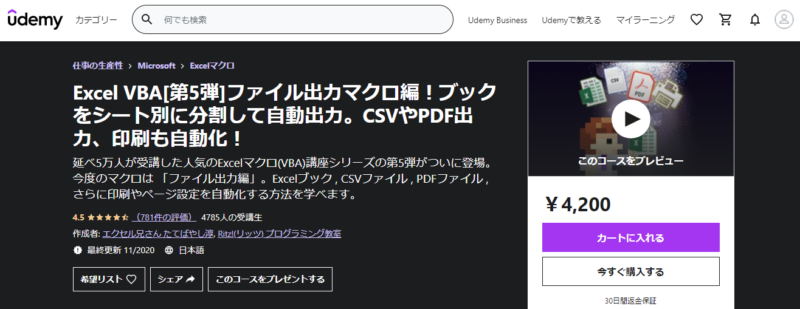
ファイル出力や印刷の自動化について学びたい方に最適な講座になっています。
Excelのブックから、シートごとに分割してファイルを出力するので、「ファイルの出力(Excel,CSV,PDFなど)方法」「ファイルを読み込み、出力する際の「パス」や「拡張子」の扱い」なども詳しく学ぶことができます。
コードも複雑になってくるので、上級者向けになっています。
| 対象 | 上級者 ・Excel VBAでファイル出力や印刷の自動化について学びたい方 ・CSVファイル , PDFファイル , 印刷など様々な出力を自動化したい方 |
| コース内容 | 【必読】課題ファイルと素材のダウンロード 第0章 本コースの作るマクロの概要&お手本マクロを使ってみよう 第1章 シートを全自動でファイルを出力する!ファイルの出力とワークシートの扱い 第2章 指定のブックを開き、分割してファイルを出力する ~ダイアログ画面で選んだブックを分割出力できるようにしよう 第3章 出力先のフォルダーを選択してファイルを出力する ~ダイアログ画面で出力先フォルダーを選択できるようにしよう 第4章 CSV,PDFなど様々なファイル形式で出力する~様々なファイル形式で保存する基本を覚えよう 第5章 ページ設定から印刷まで自動化する ~印刷およびページ設定をしよう 【最後に&巻末特典】 |
| 目標 | 「シートをCSVファイル , PDFファイル , 印刷など様々な出力先へ自動化するマクロ」 |
| 講座時間 | 3.5時間 |
| 料金 | \4,200 |
Udemy VBA講座 VBAエキスパート認定への道
Excel VBA エキスパート認定への道 ~マクロ初心者から資格試験レベルへ &7つの自動化 マクロ を作る15時間
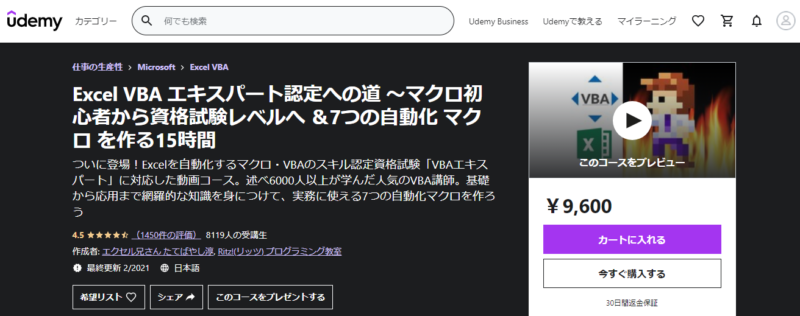
初心者の方でもゼロからVBAエキスパート試験を網羅した知識が習得できます。
VBAエキスパート試験は受験しないという方でも様々な関数を勉強する事ができるので、この講座だけでも受講する価値があると思います。
初心者から初めて上級者レベルまで到達出来る講座
| 対象 | 初心者➡上級者 ・VBAエキスパート試験に準拠した、体系的な知識を身につけたい方 ・Excel仕事を自動化する「マクロ」を作る方法を基礎から学びたい方 |
| コース内容 | 第1章 マクロとVBAの概念 ~正しく理解し、基本を押さえる 第2章 マクロ記録 ~VBA初心者だけじゃない!上級者も使う「マクロ記録」の上手な使い方とは? 第3章 モジュールとプロシージャ ~VBAのコードを記述する場所について正しく理解する 第4章 VBAの構文 ~正しい構文を基礎から理解する 第5章 変数と定数 ~柔軟なマクロを作るための第一歩 第6章 セルの操作 ~VBAはセルを操作する処理がほとんど。だからこそ重要! 第7章 ステートメント ~VBAおよびプログラミング全般において重要な要素 第8章 関数 ~「VBA関数」を利用して様々な処理を簡単に行う 第9章 シートとブックの操作 ~Excel文書を扱うための重要な要素 第10章 マクロの実行 ~作ったマクロをどう実行するか 最終章 実践課題 ~これがゴール!実務で使える実用マクロを作ろう |
| 目標 | 初心者からでも【資格レベル】のVBAの知識を学び、【7つの自動化マクロ】を作成 |
| 講座時間 | 16時間 |
| 料金 | \9,600 |
Udemyを活用してExcel VBAでマクロを楽しく作ってみましょう!




コメント